Практична робота. Інтерфейс Компас-3D та виконання графічних примітивів
МІНІСТЕРСТВО ОСВІТИ І НАУКИ УКРАЇНИ
ЗАПОРІЗЬКИЙ АВІАЦІЙНИЙ КОЛЕДЖ
Ім.О.Г.Івченка
Спеціальність 134 «Авіаційна та ракетно-космічна техніка»
( шифр спеціальності)

МЕТОДИЧНА РОЗРОБКА
ПРАКТИЧНОГО ЗАНЯТТЯ №1
4 (ГОДИНИ)
Тема: Інтерфейс Компас-3D та виконання графічних примітивів
назва роботи
з дисципліни «Автоматизоване проектування (ЛА)»

Інструкцію розробив:
Викладач______________(Кравчук Ю.С.)
Розглянуто на засіданні ПЦК:
«Авіаконструкторських дисциплін»
Протокол № ____ від „___”__________20____р.
Голова ПЦК _____________(Шкробатько О. О. )
1. Актуальність теми : Інтерфейс Компас-3D та виконання графічних примітивів.
Практична робота дає можливість студентам надбання різних форм знань та можливість використання цих знань на практиці. Знання які придбає студент будуть використані у наступних практичних роботах.
- Формує уміння і знання надбані на лекції та самостійно опрацьованому матеріалі .
- Формує інформаційну культуру:
- вміння користатись довідковою літературою
- систематизувати інформацію
- Графічну культуру:
- знання загальних правил оформлення креслень
- вміння оформляти креслення
- Трудову компетентність
- уміння раціонально організувати свій трудовий процес.
- Технологію творчості
- вміння самостійно працювати та приймати конструктивні рішення
- творчий аналіз та підхід до оформлення креслення
2. Мета заняття: Навчитися ммоделювати деталі в програмі КОМПАС.
|
Виховна |
а) закріплення теоретичних знань наданих на лекції та самостійно опрацьованому матеріалу
|
|
Навчальна розвивальна |
б) здобування у студентів навичок роботи з бібліотеками програми, які сприяють якості виконання креслень.
|
3. Міждисциплінарна інтеграція
|
|
Дисципліна
|
Знати |
Уміти |
|
Нарисна геометрія та інженерна графіка. |
- принципи створення креслень. - інструменти креслярські - типи ліній - техніка і правила безпеки. |
- володіти креслярськими інструментами; - вміти розпізнавати типи ліній |
|
|
Нарисна геометрія та інженерна графіка.
Деталі машин. |
- вміння і знання різноманітних типів ліній та області застосування їх. - знання форм деталей |
Уміти розраховувати зубчасті колеса, та розпізнавати їх типи. |
|
|
ЕСКД |
- правила техніки безпеки - використання типів ліній на кресленні . - форми і розміри типів ліній |
Створювати креслення з використанням різних типів вимог ЕСКД |
4. План та організаційна структура заняття
|
Етап |
№ |
Основні заняття, їх функції та зміст
|
Цілі |
|||
|
1 |
2 |
3 |
||||
|
|
1. 2. 3. |
Організація заняття Постановка навчальних цілей Контроль вхідного рівня знань, вмінь, навичок
|
Виховна Навчальна
Навчальна |
|||
|
|
1. |
Формування професійних вмінь та навичок. - графічну культуру; - інформаційну культуру; - самостійність праці; - трудову компетентність; - творчість. - знання придбанні на парі використовувати для курсового проектування з предмету деталі машин. |
Виховна Навчальна Пізнавальна Орієнтування |
|||
|
|
1.
2.
3. |
Контроль та корекція рівня професійних вмінь та навичок. 1. Надання допомоги при створенні креслення (консультація) 2. При захисті креслення індивідуальна робота над помилками, виправлення їх, корекція креслення. Підведення підсумків заняття. Індивідуальна робота над кресленням, оцінка. Домашнє завдання (учбова література по темі, основа та додаткова).
|
Навчально – виховна |
|||
|
Методи контролю та навчання |
Матеріали методичного забезпечення (контролю, наочності, інструкції та інш.)
|
Час в хв., або % від загального часу |
||||
|
1 |
2 |
3 |
||||
|
1. Знайомство з завданням
2. Записи у зошитах
|
|
1 – 3 хвилини
10-20 % (± 5 % ) |
||||
|
3. Видача завдання
4. Самостійна робота студента
5. Індивідуальна робота зі студентом над кресленням (консультація). |
|
60 – 90 % |
||||
|
6.Розгляд роботи і перевірка завдання.
7. Виправлення помилок, індивідуальна бесіда
8. Підсумки роботи з оголошенням оцінки. |
|
10 - 20 %
2 – 3 хвилини
1 – 3 хвилини |
||||
- Зміст теми заняття (структурно-логічна схема змісту теми, або тезиси або розгорнутий текст змісту).
- Знайомство з середою Моделювання.
- Виконання креслення примітивів.
6. Матеріали методичного забезпечення заняття:
1. Матеріали контролю для підготовчого етапу заняття (запитання, текстові завдання).
2. Матеріали методичного забезпечення основного етапу заняття (професійні алгоритми, орієнтовані карти для формування практичних умінь та навичок).
3. Матеріали контролю для заключного етапу (завдання, тести).
4. Матеріали методичного забезпечення самопідготовки студентів
(орієнтовані карти для організації самостійної роботи студентів з учбовою літературою).
7. Література:
а) учбова (основна ) :
- Гончаров П.С. NX для конструктора – машиностроителя. – М.: ДМК Пресс, 2010. – 504с.
- Данилов Ю, Артамонов И. Практическое использование NX. . – М.: ДМК Пресс, 2011. – 332с.
- Ганин Н. Б. КОМПАС 3D самоучитель. – М.: ДМК Пресс, 2005-384с.
б) додаткова :
- М.Краснов, Ю. Чигишев Unigraphics для профессионалов, «ЛОРИ», 2004.
- Руководство пользователя Unigraphics NX3.
- Руководство пользователя КОМПАС 3D в 3-х томах.
в) методична:
1. Методичні рекомендації до практичної роботи.
Індивідуальні завдання до
практичного заняття №1
Тема: Інтерфейс Компас-3D та виконання графічних примітивів.
Термін виконання 100 -120 хвилин.
Завдання:
- Виконати завдання 1-6
- Виконати креслення деталей за варіантом.
Мета роботи: Вивчення основних елементів КОМПАС-3D при тривимірному моделюванні багатогранників.
Порядок виконання роботи
1. Побудова тривимірної моделі призми.
Завдання 1. Вивчити роботу програми КОМПАС-3D в режимі побудови об'ємної моделі на прикладі виконання завдання з нарисної геометрії: побудувати модель призми з отворами у вигляді циліндра або усіченого конуса і наскрізний фронтально-проектує призми (рисунок 1).
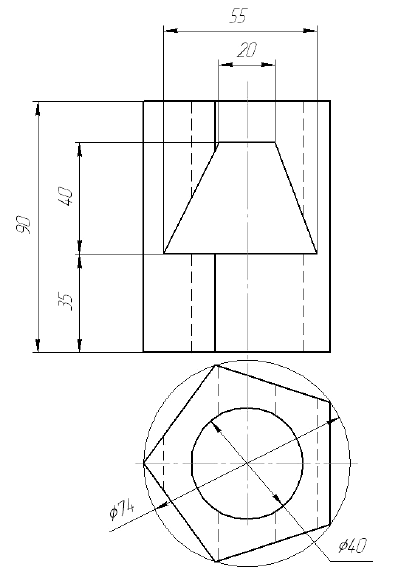
Рисунок 1.
Послідовність виконання
- Після завантаження редактора виконати команду:
Файл — Создать — Деталь.
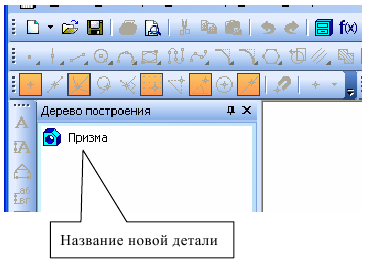
Рисунок 2.
2. У головному вікні КОМПАС-3D з'явиться вікно документа з Деревом побудови з назвою нової деталі (моделі) - Деталь. Доцільно перейменувати назву деталі відповідно до розробляються типом деталі (призма, конус, сфера і т. П.). Для цього необхідно виділити назву, клацнувши по ньому мишею потім клацнути на ньому ж лівою кнопкою миші і записати в діалоговому вікні нову назву деталі – Призма (Рисунок 2.)
3. Побудова моделі починається з побудови контуру
Активізуємо клацанням миші горизонтальну площину проекцій
(плоскость ZX).
4.Натиснути кнопку ![]() Новий эскіз, Система перейде в режим по-
Новий эскіз, Система перейде в режим по-
ладі і редагований контуру підстави. При цьому стають активними все команди, відповідні роботи в режимі 2D. (Рисунок 3.)
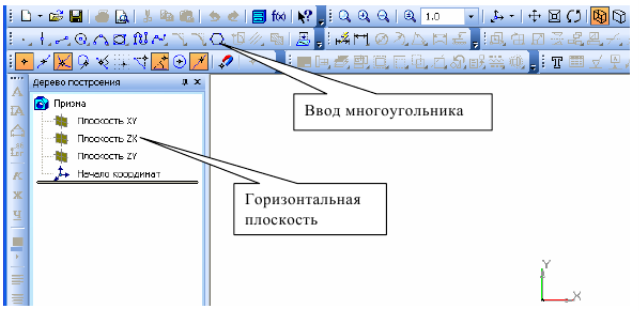
Рисунок 3.
5. Натиснути кнопку![]() Ввод многокутника і проставити в Полях введення: значення сторін багатокутника - 5, радіус описаного кола - 37,5. Перевірити після введення центру багатокутника коло, по якому
Ввод многокутника і проставити в Полях введення: значення сторін багатокутника - 5, радіус описаного кола - 37,5. Перевірити після введення центру багатокутника коло, по якому
він будується, клацнувши правою кнопкою миші і, якщо необхідно, зняти «галочку »в рядку По вписаного кола, переключивши на По описаної
окружності.
6. Зафіксувати закінчення побудови контуру підстави натисканням
кнопки ![]() після чого Система переходить в режим побудови моделі.
після чого Система переходить в режим побудови моделі.
Виконуємо команду Витискання ![]() . У діалоговому вікні задати відстань 90 мм і натиснути кнопку Створити об'єкт. (Рисунок 4.)
. У діалоговому вікні задати відстань 90 мм і натиснути кнопку Створити об'єкт. (Рисунок 4.)
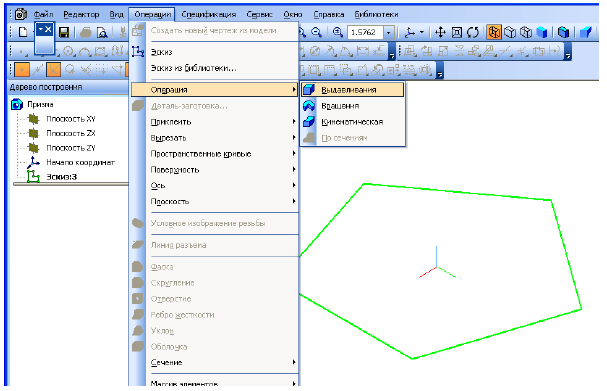
Рисунок 4.
7. Наступний етап побудови моделі - створення в ній циліндричного отвору. Зазначимо верхню площину призми для побудови нового
контура, клацнувши на ній мишею, і натиснемо кнопку Новий ескіз![]() .
.
Система перейшла в режим плоского моделювання. Побудуємо в новій площині коло з радіусом 20 мм і натиснемо кнопку Закінчити редагування ![]() . Система знову перейшла в режим побудови моделі. (Рисунки 5, 6.)
. Система знову перейшла в режим побудови моделі. (Рисунки 5, 6.)
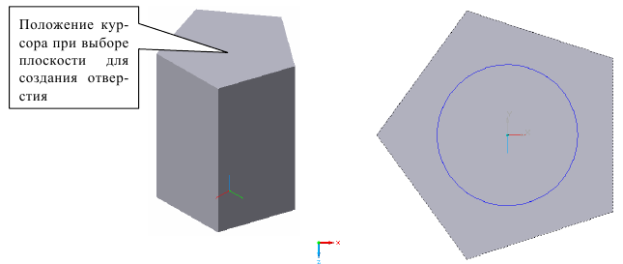
Рисунок 5. Рисунок 6.
8. Вибрати операцію Вирізати видавлюванням, встановити параметри операції Через все і Пряме напрямок. Після цього натиснути клавішу Створити об'єкт. (Рисунок 7.)
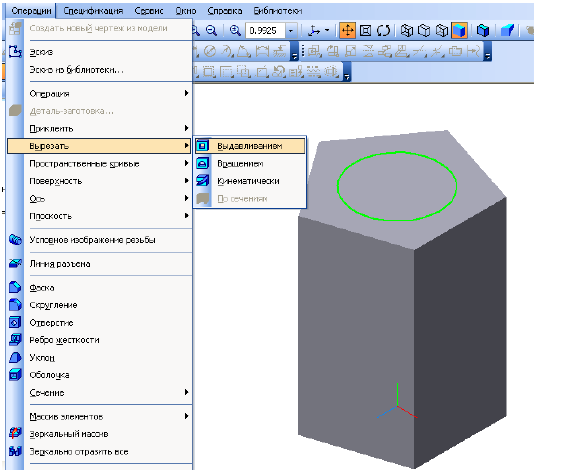
Рисунок 7.
9. Наступний крок у створенні моделі - виконання наскрізного отвору у вигляді фронтально-проектує призми. Для цього треба вибрати нову площину для побудови в ній нового контуру, виконати команду Вирізать видавлюванням, встановити параметри нової операції.
активізуємо площину XY, натиснувши на неї з миші і відкрити новий ескіз, натиснувши кнопку ![]() . Побудуємо в цій площині контур проецирующей призми, використовуючи для цієї мети допоміжні лінії сторінки
. Побудуємо в цій площині контур проецирующей призми, використовуючи для цієї мети допоміжні лінії сторінки
Геометрии. (Рисунок 8.)
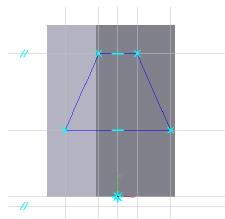
Рисунок 8.
Закінчимо побудову чергового контуру виконанням команд Закон-
чить редагування і Вирізати видавлюванням, встановивши в діалоговому
вікні параметри операції вирізання наскрізного отвору: Два напрямки
видавлювання від площини XY і в обох - Через все, після чого натиснути
клавішу Створити об'єкт. (Рисунок 9.)
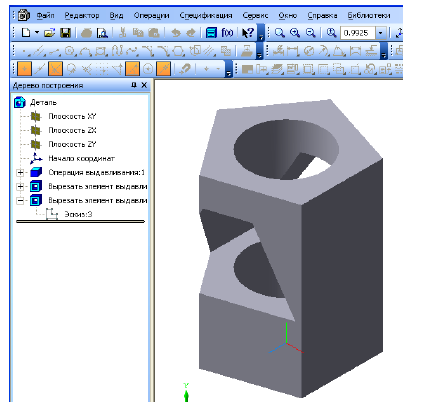
Рисунок 9.
2. Редагування моделі
Розглянемо деякі питання редагування створеної моделі.
Інформація про операції, виконаних в процесі побудови моде-
Чи, записана в Дереві побудови, і на її основі можна повернутися до редагування будь-якої з них.
Загальний принцип скасування операції або її редагування полягає
в наступному:
• викликати меню команд по виконанню дій над виділеним об'єктом, клацнувши на ньому правою кнопкою миші;
• задати необхідну команду з меню.
Завдання 2. Скасувати операції вирізання циліндра і призми, побудувати нову модель за кресленням, представленому на малюнку 10.
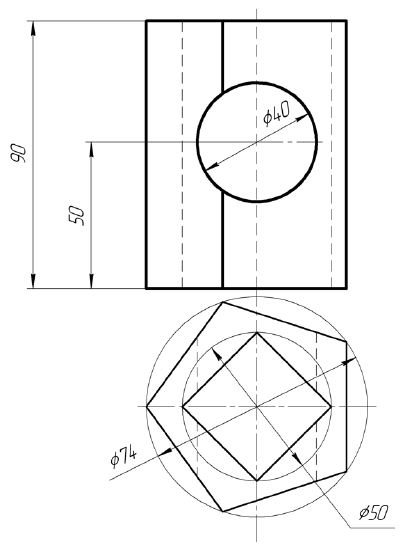
Рисунок 10.
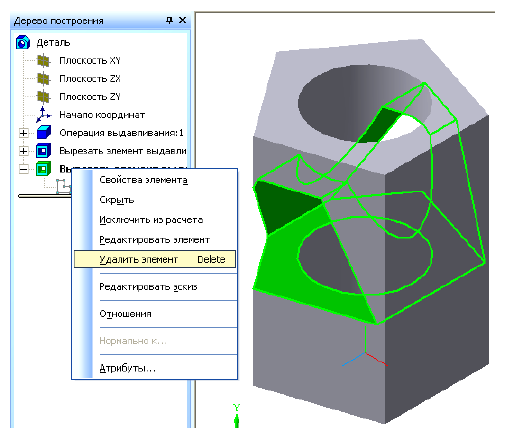
Рисунок 11.
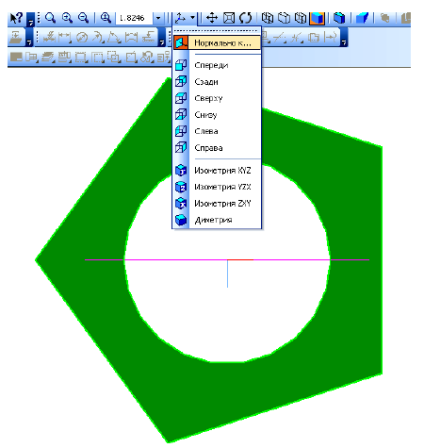
Рисунок 12.
Відкриємо створену раніше модель Призма (у своїй, природно, папці), знімемо з неї копію з використанням команди Зберегти як з меню
Файл та дамо назву файлу — Призма 2.
1. У Дереві побудови виділимо операцію вирізання отвору в вигляді призми і в меню команд виконаємо команду Видалити елемент. (Малюнок 11.) Операція Вирізання призми скасована, що і зазначено в Дереві по-будови.
2. Редагування щодо скасування операції вирізання циліндра виконаємо
за іншою схемою, поєднавши її з операцією вирізання горизонтально-
проецирующей чотиригранної призми.
3. Алгоритм подальших побудов моделі полягає в слідую-щем:
– зорієнтувати модель верхньої площиною Нормально до...(Рисунок 12);
- клацнути на ескізі 2 в Дереві побудови правою кнопкою миші. Активізувати команду Редагувати меню, тоді
- виділити клацанням окружність, а потім видалити її, натиснувши кла-вишу <Delete> на клавіатурі.
4. Побудувати новий контур чотирикутника по радіусу 25 мм описаного кола. Натиснути кнопку Закінчити редагування. Заміна операції в даному випадку не передбачена. Зображення Дерева побудови і моделі, після виконаних дій показані на малюнку 13.
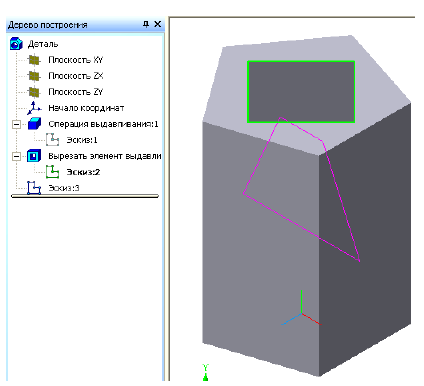
Рисунок 13.
5. Операцію вирізання циліндра виконати самостійно. Оконча-вальний результат редагування, а по суті - створення нової моделі, представлений на малюнку 14.
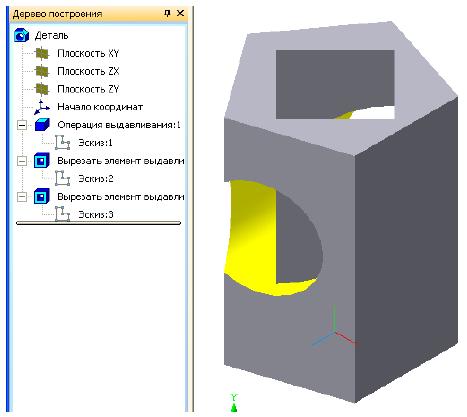
Рисунок 14.
Завдання 3. Виконати виріз 1/4 частини побудованого багатогранника.
Завдання виконується самостійно на підставі отриманих навичок і в послідовності, показаній на малюнку 15.
Примітка - Для зміни кольору межі клацніть лівою клави-шей миші на межі і виберіть опцію Властивості межі, змініть колір у відповідному рядку.
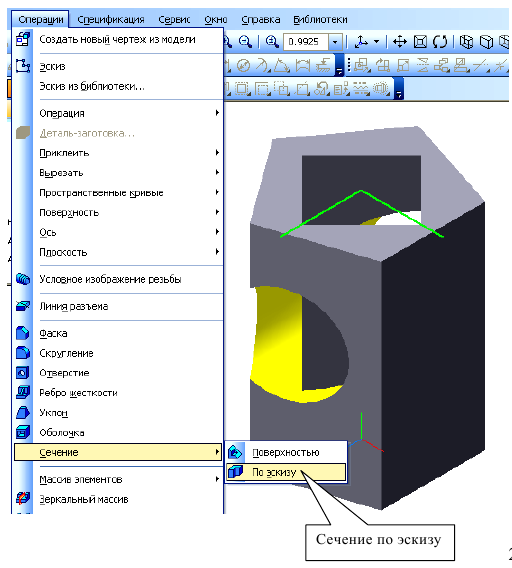
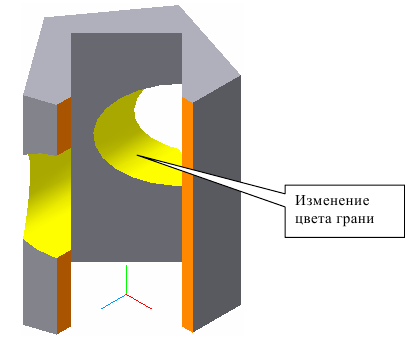
Рисунок 15.
3. Побудова тривимірних моделей тіл обертання по підставі. Завдання 4. Побудувати модель циліндра з наскрізним призматическим отвором, використовуючи команду Витискання (рисунок 16).
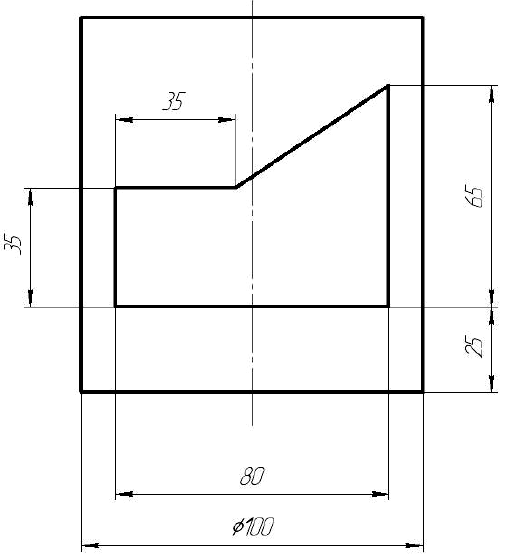
Рисунок 16.
1. Створюємо новий ескіз в площині XZ. Викреслює коло радіусом 50 мм. Для побудови моделі вибираємо операцію Витискання, встановлюємо необхідні параметри. (Малюнок 17.)
2. Для побудови призматичного отвору створюємо новий ескіз в площині XY, використовуючи для цієї мети лінії допоміжних побудов (Рисунок 18).
3. За допомогою операції Вирізати видавлюванням створюємо кінцеву модель циліндра (рисунок 19).
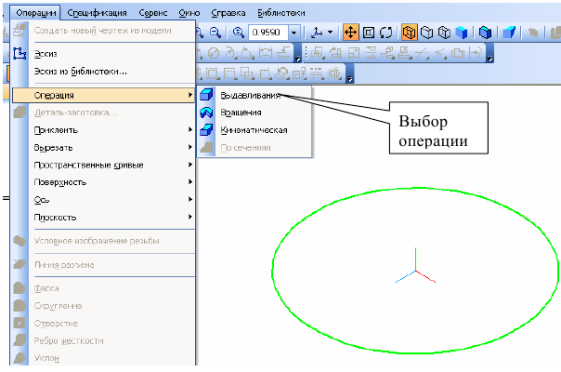
Рисунок 17.
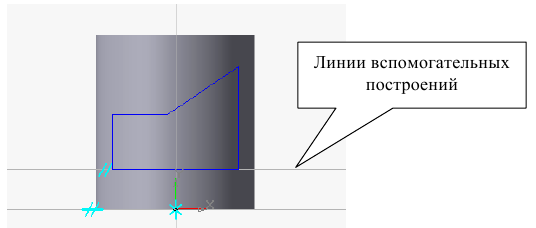
Рисунок 18.

Рисунок 19.
Побудова моделі конуса даними способом недоцільно. Розглянемо створення тривимірної моделі конуса по котра утворює.
4. Побудова тривимірних моделей тіл обертання по котра утворює
лінії.
Завдання 5. Побудувати тривимірну модель усіченого конуса, маю-ного наскрізне циліндричний отвір з параметрами, представленими на малюнку 20.
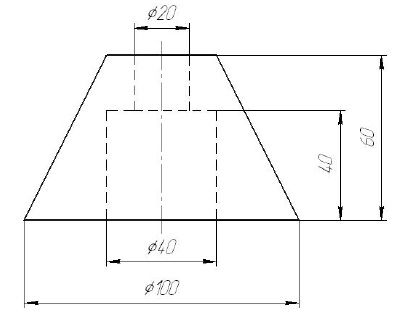
Рисунок 20.
1. Створюємо ескіз в площині XY, який містить вісь і утворює
контур. Вісь обертання обов'язково повинна проводитися стилем штрихпунктирна лінія. Довжина осі значення не має - це допоміжна лінія
(Рисунок 21.)
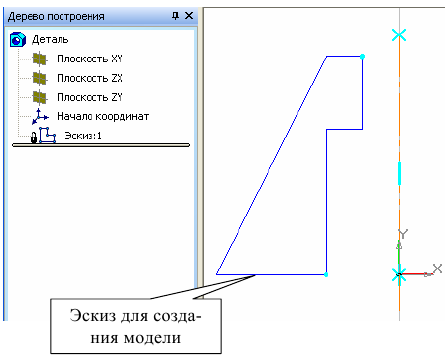
Рисунок 21.
2. Виберемо команду Операція Обертання ![]() . Обертання здійснюємо в режимі сфероида, при якому побудова елемента проводиться з урахуванням проекції кінців контуру на вісь обертання, т. е. В результаті вийде суцільний елемент. (Рисунок 22.)
. Обертання здійснюємо в режимі сфероида, при якому побудова елемента проводиться з урахуванням проекції кінців контуру на вісь обертання, т. е. В результаті вийде суцільний елемент. (Рисунок 22.)
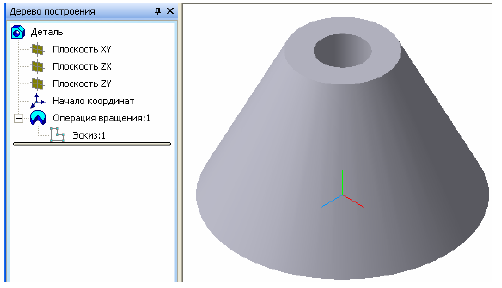
Рисунок 22.
3. Для забезпечення наочності моделі створимо виріз, створивши перед-ньо ескіз перетину і використавши операцію Перетин за ескізом.(Рисунок 23.)
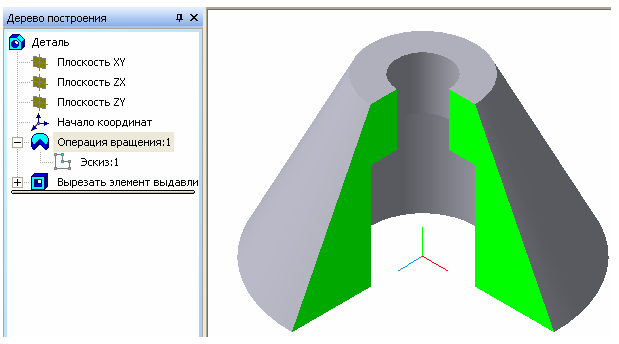
Рисунок 23.
Завдання 6. Побудувати тривимірну модель сфери з отвором у формі
горизонтально-проецирующего циліндра з параметрами, представленими на малюнку 24.
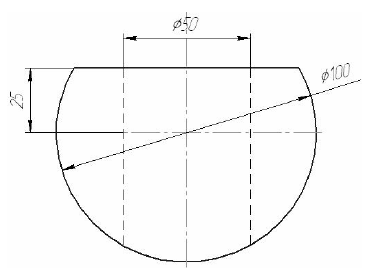
Рисунок 24.
Модель сфери доцільно створювати обертанням. У зв'язку з цим
контур, обертанням якого буде створена модель, зручно будувати у фронтальній площині - площину XY. Вісь обертання виконується тільки стилем лінії Осьова. Послідовність побудов представлена на наведених нижче малюнках 25, 26.
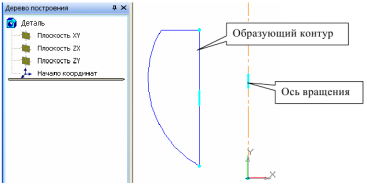
Рисунок 25.
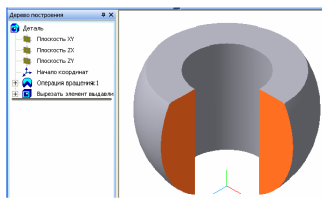
Рисунок 26.
5. Створення групи геометричних тіл
У випадку, коли форма деталі являє собою суму геометричних тіл, її подумки розчленовують на частини. Якщо комбінована форма, починають з аналізу самих великих частин, потім переходять до менших. Часто зустрічаються предмети, форма яких плавно переходить одна в іншу. Важливо навчитися аналізувати форму і таких деталей.
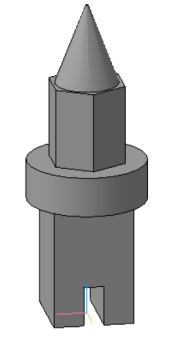
Рисунок 27.
Аналіз геометричної форми об'єкта – мислене розчленування його на окремі частини, що мають форму геометричних тел.
Проаналізуємо форму предмета рис. 27.
Підстава предмета являє собою паралелепіпед, на передній грані якого вирізаний паз у формі паралелепіпеда. На підставі розташований циліндр, за-тим правильна пряма шестикутна призма. Завершує конструкцію – повний конус.
Розглянемо алгоритм створення даного предмета в програмі КОМПАС-3D:
- увімкніть комп'ютер;
- запустіть програму КОМПАС-3D;
- виберіть тип документа Деталь;
- в Дереві побудови клацанням ЛКМ вкажіть Площину XY;
- орієнтація Нормально до...;
-
 Ескіз панель Інструментів Поточний стан.
Ескіз панель Інструментів Поточний стан.
-
 інструментальна панель Геометрія;
інструментальна панель Геометрія;
- поточний масштаб на Інструментальної панелі Вид М 1:1;
-
викличте панель розширених команд кнопки
 – Прямокутник і виберіть
– Прямокутник і виберіть  Прямокутник по центру і вершині;
Прямокутник по центру і вершині;
- вкажіть початок координат і побудуйте квадрат зі стороною 40 мм
(рис. 28, а);
- перервати команду;
-
 Ескіз панель Інструментів Поточний стан.
Ескіз панель Інструментів Поточний стан.
- Клацанням ЛКМ перейдіть в режим тривимірного моделювання;
-
 операція Видавлювання інструментальна панель
операція Видавлювання інструментальна панель  – Редагування деталі;
– Редагування деталі;
- на панелі Властивостей на вкладці Параметри вкажіть пряме напрям ви-давлювання (вгору), глибина видавлювання – на відстань, у полі Відстань 1 введіть 60 мм, Кут 1 дорівнює 0°;
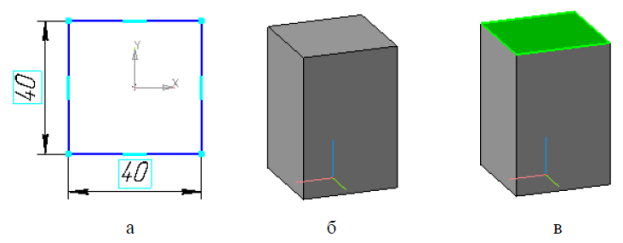
Рисунок 28.
- на панелі Властивостей на вкладці Тонка стінка вкажіть тип побудови тонкої стінки – Немає;
-
 створіть об'єкт;
створіть об'єкт;
- На Інструментальної панелі Вигляд виберіть команду Півтонове, Полутонове з каркасом (рис. 28, б);
- клацанням ЛКМ виділіть верхню грань паралелепіпеда (ви вкажіть площину для подальшої побудови – зелена) (рис. 28, в).
-
 Ескіз;
Ескіз;
-
 Окружність;
Окружність;
- встановіть курсор у початок координат (спрацює глобальна прив'язка Найближча точка). Побудуйте коло радіусом 30 мм (рис. 29, а);
- перервіть команду;
-
 Ескіз панель Інструментів Поточний стан. Клацанням ЛКМ перейдіть в режим тривимірного моделювання;
Ескіз панель Інструментів Поточний стан. Клацанням ЛКМ перейдіть в режим тривимірного моделювання;
-
 приклеїти Видавлюванням інструментальна панель
приклеїти Видавлюванням інструментальна панель  – Редагування деталі;
– Редагування деталі;
- на панелі Властивостей на вкладці Параметри вкажіть пряме напрям ви-давливания (вгору), глибина видавлювання – на відстань, у полі Відстань 1 введіть 20 мм, Кут 1 дорівнює 0°;
-
 створіть об'єкт;
створіть об'єкт;
- клацанням ЛКМ виділіть верхню грань циліндра (ви вкажіть площину для подальшої побудови – зелена) – рис. 29, б;
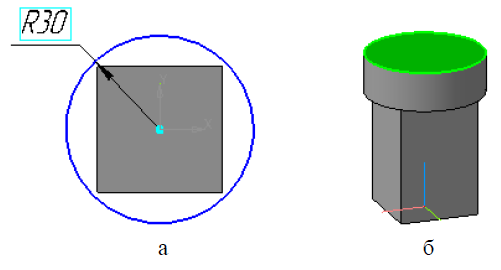
Рисунок 29.
-
 Ескіз;
Ескіз;
-
викличте Панель розширених команд кнопки
 – Прямокутник з цен-тру і вершині і виберіть
– Прямокутник з цен-тру і вершині і виберіть  – Багатокутник;
– Багатокутник;
- вкажіть початок координат (спрацює глобальна прив'язка Найближча точка);
- у полі Кількість вершин панелі Властивості виберіть значення 6;
-
активізуйте перемикач
 – По описаної окружності;
– По описаної окружності;
- у полі радіус введіть значення 20;
- ортогональне креслення. Розташуйте шестикутник, як показано на рис. 30, а;
- створіть об'єкт (клацання ЛКМ по об'єкту);
- перервіть команду;
-
 Ескіз панель Інструментів Поточний стан.
Ескіз панель Інструментів Поточний стан.
- Клацанням ЛКМ перейдіть в режим тривимірного моделювання;
-
 приклеїти Видавлюванням інструментальна панель
приклеїти Видавлюванням інструментальна панель  – Редагування деталі;
– Редагування деталі;
- на панелі Властивостей на вкладці Параметри вкажіть пряме напрям ви-давливания (вгору), глибина видавлювання – на відстань, у полі Відстань 1 введіть 40 мм, Кут 1 дорівнює 0°;
-
 створіть об'єкт;
створіть об'єкт;
- клацанням ЛКМ виділіть верхню грань призми (ви вкажіть площину для подальшої побудови – зелена) – рис. 30, б;

Рисунок 30.
-
 Ескіз;
Ескіз;
-
 Окружність;
Окружність;
- встановіть курсор у початок координат (спрацює глобальна прив'язка Найближча точка). Побудуйте коло радіусом 16 мм (рис. 30, в);
- перервіть команду;
-
 Ескіз панель Інструментів Поточний стан.
Ескіз панель Інструментів Поточний стан.
- Клацанням ЛКМ перейдіть в режим тривимірного моделювання;
-
 приклеїти Видавлюванням інструментальна панель
приклеїти Видавлюванням інструментальна панель  – Редагування деталі;
– Редагування деталі;
- на панелі Властивостей на вкладці Параметри вкажіть пряме напрям ви-давливания (вгору), глибина видавлювання – на відстань, у полі Відстань 1 введіть 40 мм, Ухил 1 всередину, Кут дорівнює 1 21°;
-
 створіть об'єкт;
створіть об'єкт;
- клацанням ЛКМ виділіть передню грань паралелепіпеда (ви вкажіть площину для подальшої побудови – зелена) – рис. 4, м;
-
 Ескіз;
Ескіз;
- побудуйте допоміжну пряму лінію через початок координат;
-
 Паралельна пряма (Панель розширених команд, що розкривається з кнопки Допоміжна пряма);
Паралельна пряма (Панель розширених команд, що розкривається з кнопки Допоміжна пряма);
- вкажіть допоміжну пряму і розведіть паралельні на 5 мм. Підтвер-дитя обидві прямі (рис. 31, а);
- вкажіть меншу сторону прямокутника і розведіть паралельні прямі на відстань 20 мм. Підтвердіть пряму, розташовану на предмет (рис. 31, б);
-
викличте Панель розширених команд кнопки
 – Багатокутник і виберіть
– Багатокутник і виберіть  Прямокутник. Намалюйте прямокутник, отриманий на місці перетину паралельних прямих (рис. 31, в);
Прямокутник. Намалюйте прямокутник, отриманий на місці перетину паралельних прямих (рис. 31, в);
- перервіть команду;
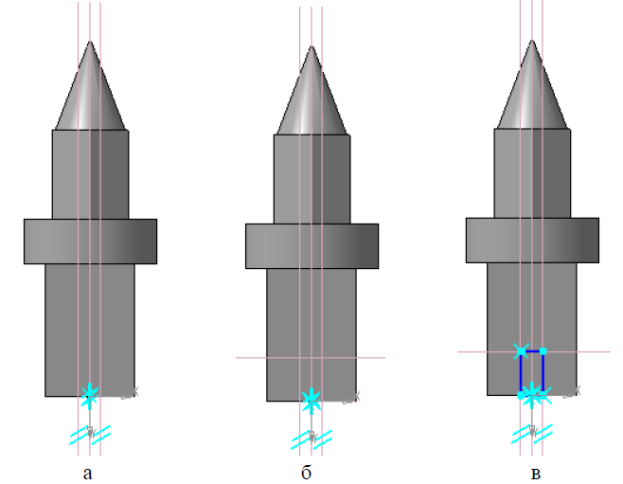
Рисунок 31.
-
 Ескіз панель Інструментів Поточний стан.
Ескіз панель Інструментів Поточний стан.
- Клацанням ЛКМ перейдіть в режим тривимірного моделювання;
-
 Вирізати видавлюванням інструментальна панель
Вирізати видавлюванням інструментальна панель  – Редагування деталі;
– Редагування деталі;
- на панелі Властивостей на вкладці Параметри вкажіть пряме напрям ви-давливания (від нас), глибина видавлювання – Через усі (рис. 32), Кут 1 дорівнює 0°;
-
 створіть об'єкт (рис. 27).
створіть об'єкт (рис. 27).

Рисунок 32.
Питання для перевірки:
1. Яка операція задається для отримання основи у вигляді криволінійної форми?
2. Де розташовується кнопка Орієнтація?
3. Скільки міститься інструментальних панелей при тривимірному проекту-
ровании?
4. Яка орієнтація при побудові основи деталі тривимірної моделі з-
відповідає фронтальній площині проекцій?
5. Скільки виділяється ребер при побудові заокруглення тривимірної моделі?
6. Як змінити колір елементів тривимірної моделі?
Завдання за варіантами
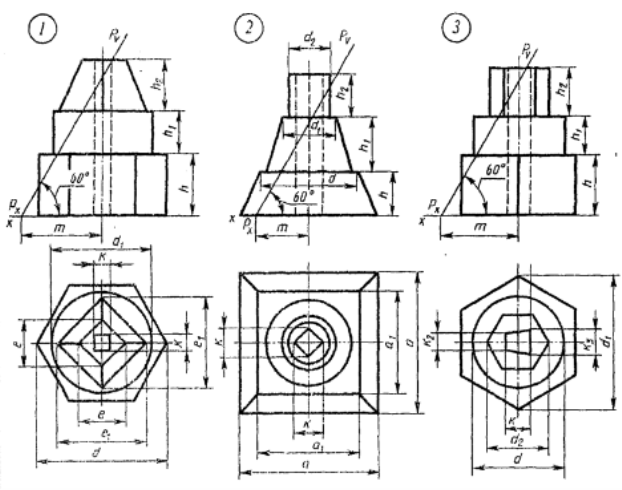
1
-
Дякую, колега, за вашу роботу. Одне ваше завдання допомогло мені у вирішенні питання.


про публікацію авторської розробки
Додати розробку
